Вывод модели AutoCAD в чертёж и в файл для 3D-принтера
Печать чертежа
На чертеже должны быть размеры. А на просмотре они нужны не всегда. Потому лучше рисовать размеры на отдельном слое, просмотр которого можно отключить.
Вызов окна со списком слоёв LAYER (la). Появляется окно настройки слоёв:

Для каждого слоя можно задать его видимость на экране, цвет и прочие параметры. Параметры на экране (т.е в модели) задаются отдельно, а для печати чертежа отдельно. Потому размеры у меня сделаны красными, т.к на чертеже я смогу выбрать обычный чёрный цвет. Печать здесь называется «plot».
Слои переключаются в левом верхнем углу, а чтобы перенести на другой слой уже нарисованный объект его надо выделить и там же поменять слой:

Основные команды для выводы размеров:
DIMLINEAR (dli):

… для рисования горизонтальных и вертикальных размеров.
DIMALIGNED (dal) для рисования наклонных размеров:
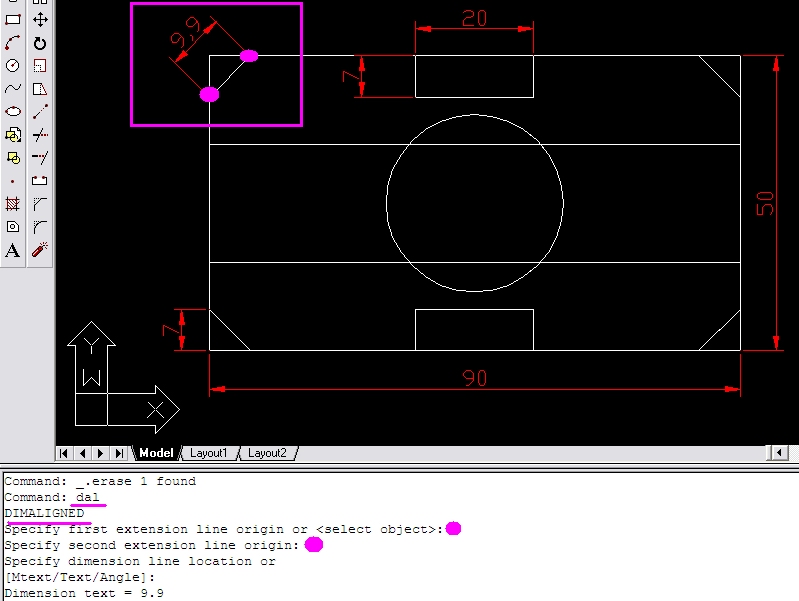
Команда DIMSTYLE позволяет откорректировать внешний вид сразу всех размеров. Например если начальный размер цифр (2.5) поменять на 5:
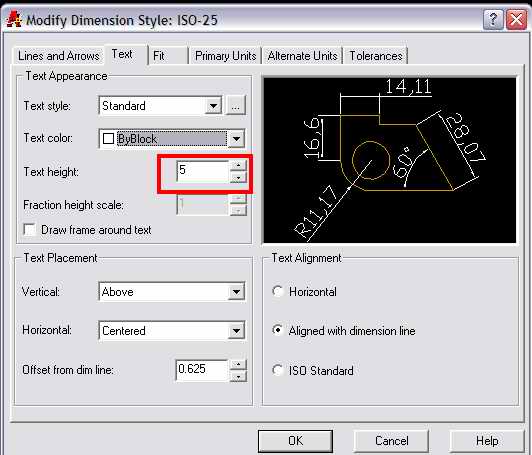
То чертёж изменится на вот такой:
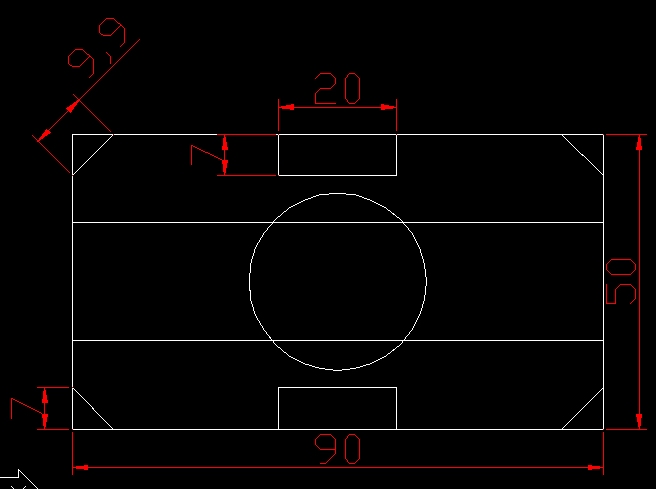
В данном случае для перерисовки даже не требуются REDRAW и REGEN которые иногда бывают нужны.
Другие размеры надо проставить на видах спереди и слева. Переключение на вид спереди:
VIEW(v):
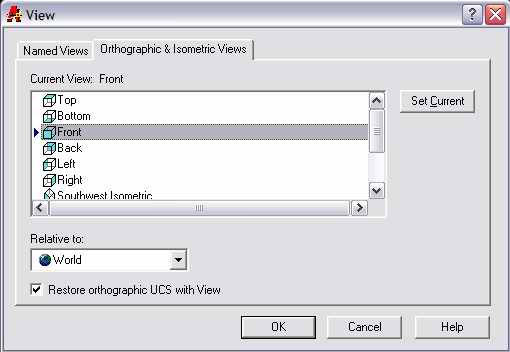
Из необычного здесь размер диаметр DIMDIAMETR (ddi):
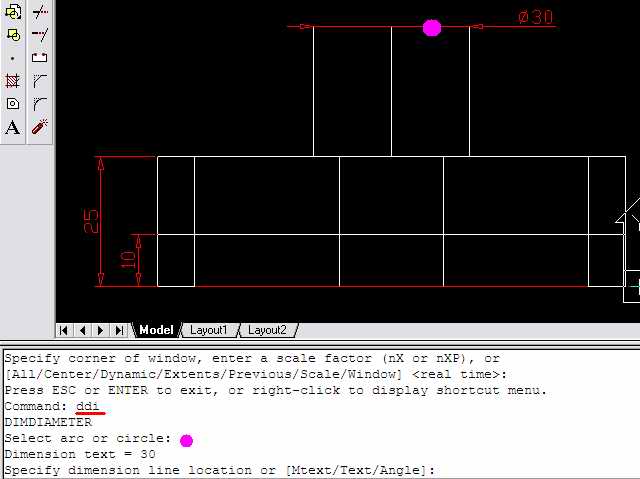
Размеры на виде слева:

Если не скрыт слой с размерами, то трёхмерная модель выглядит так:

Для вывода чертежа на печать существуют листы (layout), которых (как видов одной и той же модели с разных сторон) может быть сколько угодно. При первом переходе на layout на нем появляется что-то примерно такое:

Это – лист бумаги и один VIEWPORT, который «смотрит» на модель.
На чертеже для печати должно быть три вида (с трёх сторон) и таблица с какими-то словами. При этом со стороны листа можно настраивать и то и другое. Настройка вида в «окне» (VIEWPORT-е) происходит в пространстве модели, в которое можно переместиться щелкнув по этому окну просмотра и по команде MSPACE (ms). После этого вид в экране меняется также как и в окне модели.
Корректировка «окон» на листе и вывод служебных текстов происходит в пространстве листа PSPACE (ps), в котором я подвину в угол уже имеющийся VIEWPORT и нарисую ещё два других. Двигаются они стандартным способом (перетаскиваются мышью за углы).
Новые окна на листе создаются командой MVIEW (mv):

Далее осталось щелкнуть по каждому из окон и в нём выбрать нужный масштаб (через правая кнопка -> Zoom) и вид с нужной стороны VIEW (top, front, left), чтобы было вот так:

Возможно есть какой-то более изящный способ расположит их ровно и в одном масштабе. Лично я завела слой с синими линиями, провела их в пространстве листа, а расположение и вид в пространствах модели подогнала уже под эти линии.

Посмотрела внимательно и увидела, что вид слева неправильный. Перерисовывать не буду, это можно сделать.
Далее в пространстве листа можно нарисовать какую-нибудь таблицу:
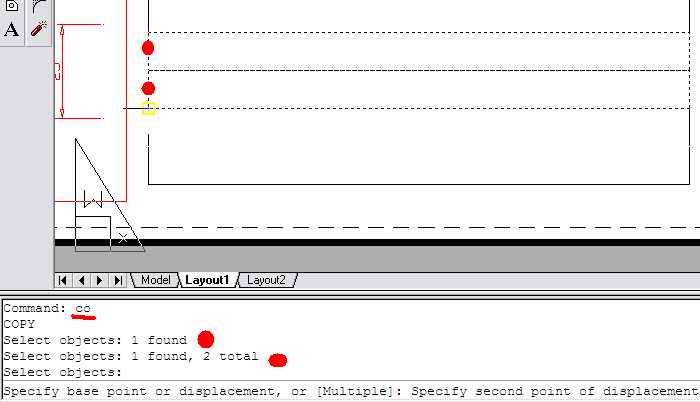
(у меня показано, как для этого можно использовать команду COPY, размножив один нарисованный прямоугольник)
Вывод текста (точки задают левый нижний угол и высоту букв):

Вторая команда ввода текста с возможностью его форматировать MTEXT:
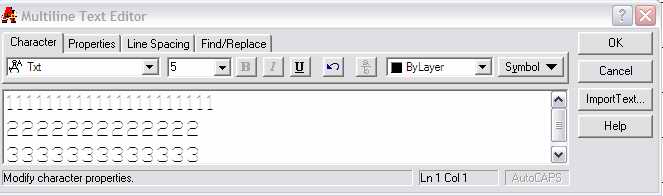
Свойства любого объекта на экране можно посмотреть и отредактировать в окне свойств, вызываемом по правая кнопка->properties:
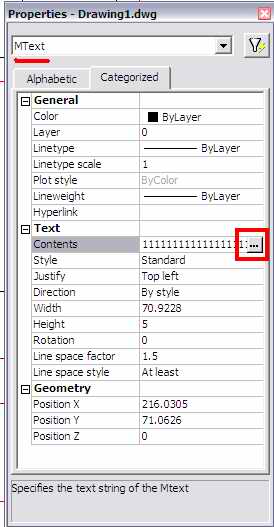
Окно настроек созданного текста (которое выше) можно вытащить по указанной кнопке.
Настройка линий и цветов выводимых на печать в окне:
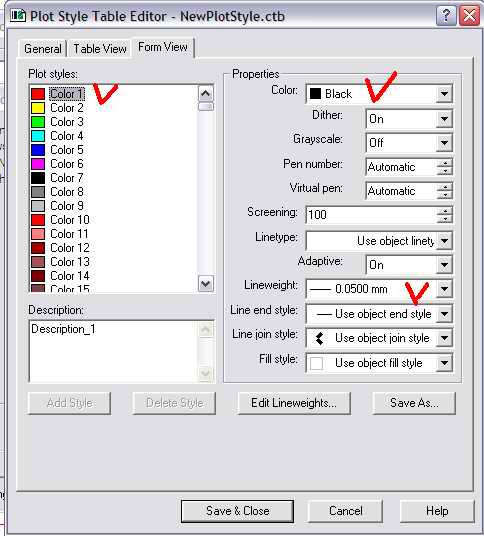
… вызываемом по правая кнопка на листе->PageSetup:
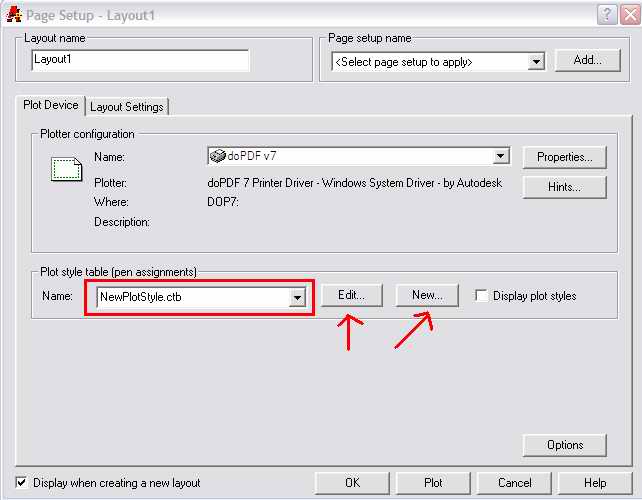
С заданными у меня настройками (белые линии – очень толстые чёрные, красные линии – тонкие черные, а слой с синими линями отключен для печати) это будет выглядеть примерно так:
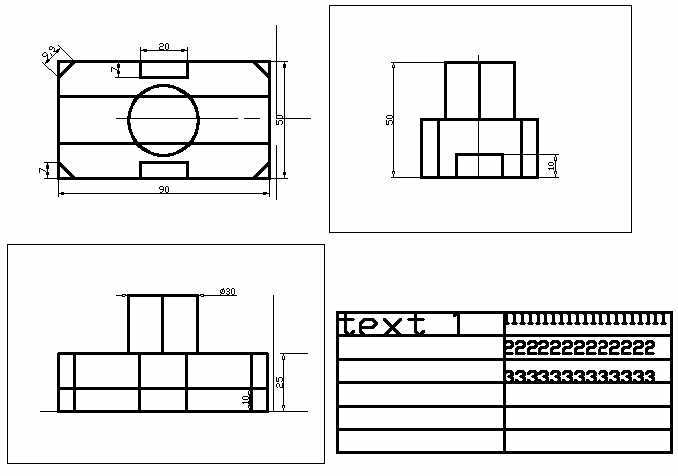
STL файл для печати на 3D принтере
В листе модели надо объединить брусок и цилиндр в одно целое. Делается это командой UNION (uni) которой надо щёлкнуть обе части.
По умолчанию точность чертежа при рисовании на экране рассчитана на большие масштабы, но точность 3D принтера – микроны и печатают в нем обычно маленькие детали. Например, нарисованный круг радиуса 2 (миллиметра) на экране выглядит так:

Это действительно круг. Вопрос только в точности прорисовки на экране и при выводе в файл. Увеличение точности - команда FACETRES с параметром 10 (вид круга меняется на экране после команды REGEN).
Создание STL файла – команда STLOUT:
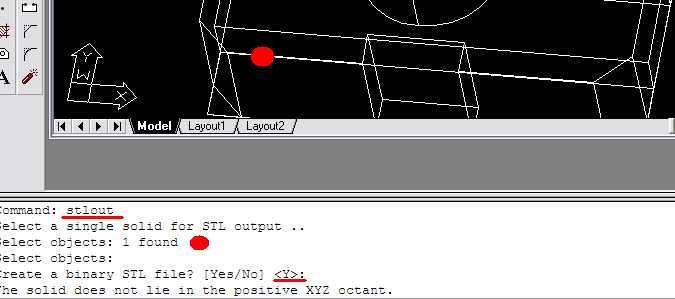
… после чего она может его не создать, т.к не вся модель лежит в положительной области. Раз не лежит, то надо её туда переместить, например командой MOVE (m), в данном случае на @100,100,100, т.к внешние размеры детали меньше чем 100:

После этого файл будет создан. Просмотреть его можно например тут:
http://www.viewstl.com/
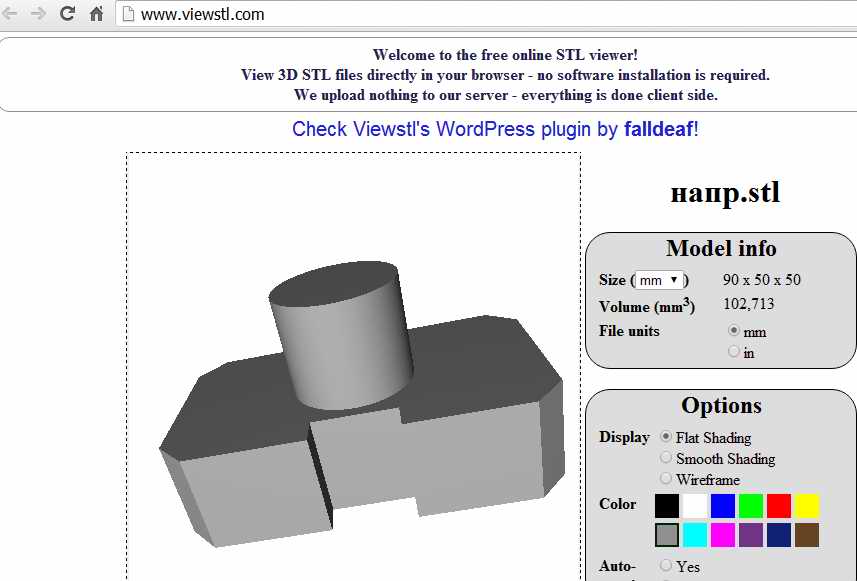
| 








